在当今数字化时代,网络已经成为我们生活中不可或缺的一部分。岩石空间路由器以其出色的性能和稳定性,成为不少家庭和小型办公室的首选。但面对复杂的设置步骤,...
2025-04-12 8 路由器设置
在现代网络环境中,无线路由器已成为家庭和办公室不可或缺的网络设备,而正确设置路由器中的ISP(互联网服务提供商)信息是确保网络畅通的关键步骤。本文将详细介绍如何设置ISP,以及如何根据不同频段(5G和2.4G)对路由器进行配置。
ISP设置是指在无线路由器中输入服务提供商提供的登录信息,这些信息通常包括用户名和密码,有时还包括PPPoE(点对点协议)等配置,以便路由器能够通过正确的认证进行互联网接入。对于5G和2.4G频段的路由器设置,了解这些参数对于实现最佳网络覆盖和性能至关重要。

5G频段和2.4G频段在无线网络中代表不同的无线电波频率:
2.4G频段有较好的穿透力,覆盖范围更广,但易受到家用电器和微波炉等设备的干扰。
5G频段拥有更宽的频率范围,相对较不容易受到干扰,适合传输大量数据,但覆盖范围较小,信号穿透能力弱。
理解这两个频段的特点,有助于您根据实际需要选择合适的设置方法。
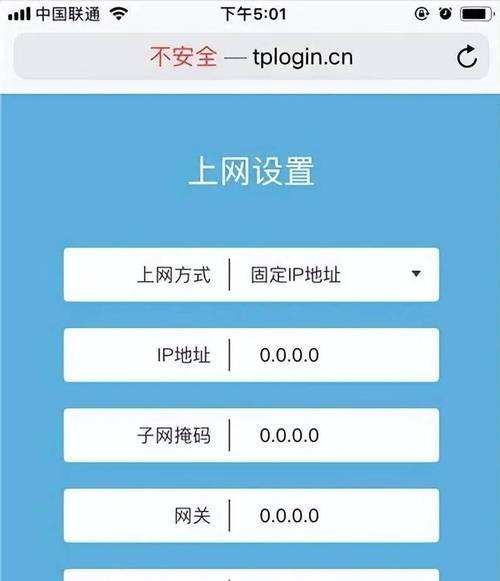
在开始设置之前,请确保路由器已正确连接到电源并启动。您可以使用网线将路由器连接到计算机,或者使用无线网络连接到路由器的默认SSID(网络名称)。

打开浏览器,并在地址栏输入路由器的默认IP地址(一般是192.168.1.1或192.168.0.1)。输入路由器的默认用户名和密码进行登录。如果之前已经更改过登录信息,请使用您修改后的用户名和密码。
登录管理界面后,找到“网络”、“WAN”或“上网设置”等标签,然后点选“PPPoE”、“宽带连接”或“动态IP”之类的选项。在相应的页面中输入ISP提供的用户名和密码,并根据需要配置其他选项,如连接方式选择“自动连接”或“始终连接”。填妥信息后保存设置。
为了分别设置5G和2.4G频段,您需要进入到无线设置界面,通常在“无线网络”、“Wi-Fi设置”、“无线频段”等选项中进行操作。
5G频段设置:
找到5G频段设置选项并启用。
根据需要设置网络名称(SSID)并确保与2.4G分开。
在加密方式上选择WPA2或更高版本等安全加密方式。
选择信道。通常路由器会提供自动选择,但您也可以手动设置较少人使用的频段,以减少干扰。
2.4G频段设置:
同样找到2.4G频段设置选项并启用。
设定自己的SSID,与5G区分。
调整加密方式和密码,确保网络安全。
选择合适的信道,考虑到周围环境的无线干扰情况。
修改完毕后,记得保存您的配置。尝试断开当前连接并重新连接到新配置的网络,以测试设置是否成功。
如果连接失败,请检查用户名和密码的正确性,或者重启路由器。
如果5G信号不稳定,尝试更换不同的信道,或者调整发射功率设置。
2.4G信号如果受到干扰,可能需要使用信道跨度功能或更换信道。
如果路由器速度仍然慢,考虑升级路由器固件或联络ISP确认服务状态。
为了更高效的网络使用,建议定期更改WiFi密码,防止他人蹭网。
在进行网络设置时,尽量避免进行其他操作,以免造成不必要的干扰。
记录你的设置信息,如用户名、密码等,以备不时之需。
路由器设置ISP是一项基础而重要的网络配置工作,通过本指南,读者应能独立完成5G和2.4G网络的设置。确保路由器设置得当,将让您享受到更快更稳定的互联网体验。综合以上,我们希望您能够在网络的海洋中自由航行,享受顺畅的上网体验。
标签: 路由器设置
版权声明:本文内容由互联网用户自发贡献,该文观点仅代表作者本人。本站仅提供信息存储空间服务,不拥有所有权,不承担相关法律责任。如发现本站有涉嫌抄袭侵权/违法违规的内容, 请发送邮件至 3561739510@qq.com 举报,一经查实,本站将立刻删除。
相关文章

在当今数字化时代,网络已经成为我们生活中不可或缺的一部分。岩石空间路由器以其出色的性能和稳定性,成为不少家庭和小型办公室的首选。但面对复杂的设置步骤,...
2025-04-12 8 路由器设置

随着网络技术的飞速发展,个人和单位对网络的需求日益增长,私加路由器以增强网络信号、扩大覆盖范围已成为常见的需求。但如何正确设置路由器,并确保网络安全,...
2025-04-12 10 路由器设置

随着互联网技术的飞速发展,家庭网络已经成为我们日常生活和工作不可或缺的一部分。高速上行路由器的设置对于提升家庭网络体验尤为重要。在本文中,我们将详细探...
2025-04-10 8 路由器设置

在现代生活中,无线网络连接已经成为我们日常生活的一部分。而路由器则是实现无线网络连接的重要设备之一。然而,对于很多人来说,路由器的设置却是一个让人头疼...
2025-02-18 48 路由器设置

随着互联网的普及和发展,家庭网络已经成为现代人生活中不可或缺的一部分。而小米4c路由器作为一款性价比极高的智能路由器,其设置简单、功能强大,在家庭网络...
2025-01-21 35 路由器设置

在如今互联网时代,快速的上网速度对于人们来说已经变得至关重要。然而,由于各种原因,我们在家中或办公室的网络速度可能不够理想。本文将探讨通过合理设置路由...
2025-01-12 44 路由器设置